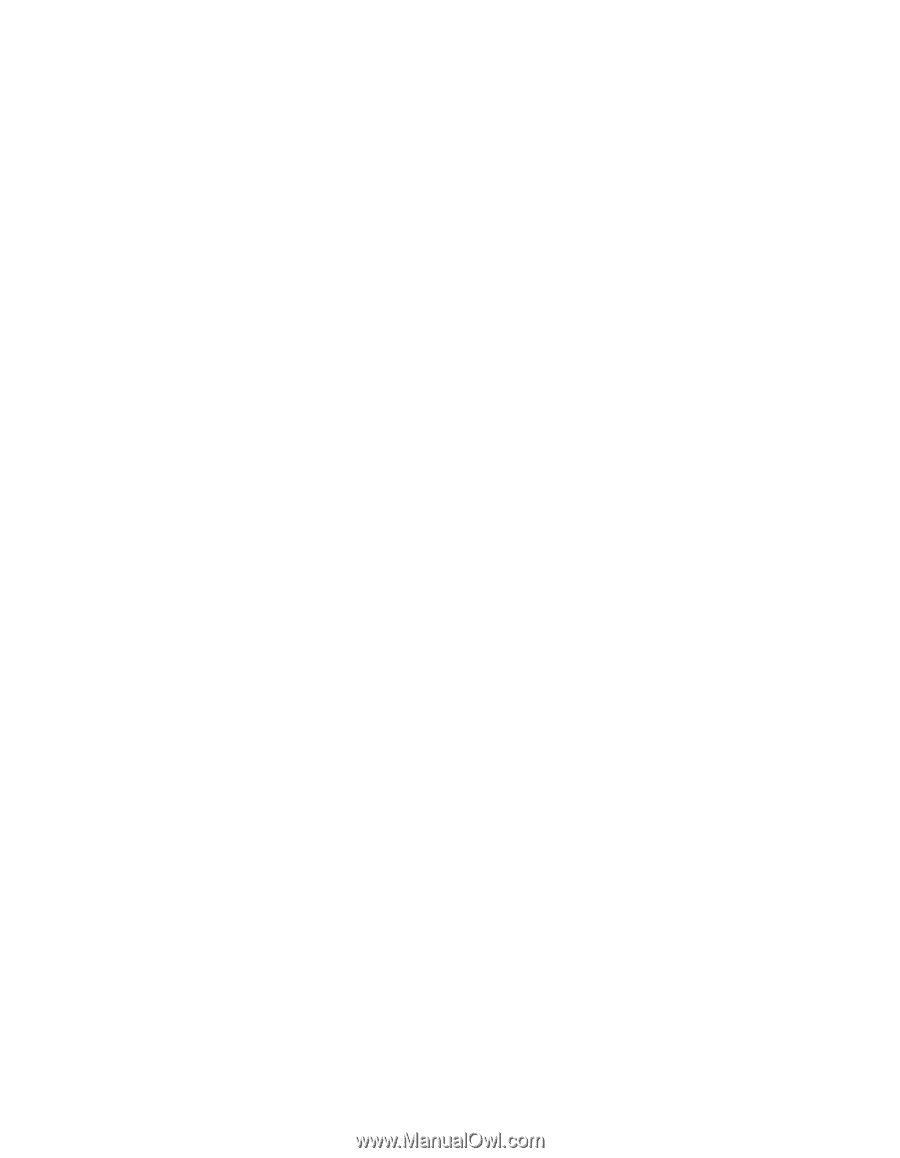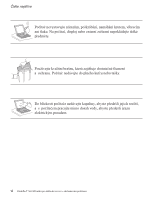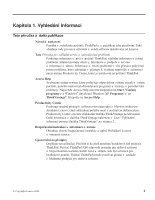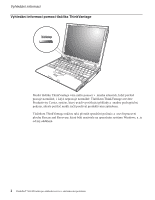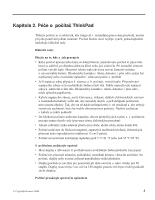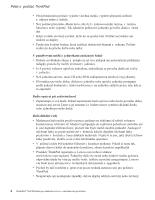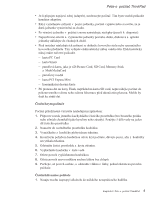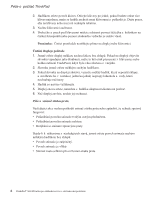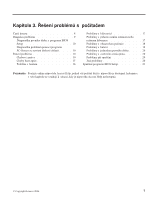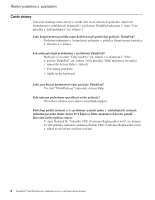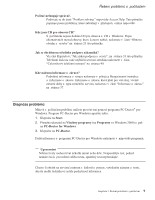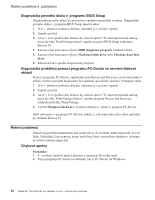Lenovo ThinkPad X60s (Czech) Service and Troubleshooting Guide - Page 13
Čistění, krytu, počítače, klávesnice
 |
View all Lenovo ThinkPad X60s manuals
Add to My Manuals
Save this manual to your list of manuals |
Page 13 highlights
Péče o počítač ThinkPad v Je-li připojen napájecí zdroj (adaptér), neobracejte počítač. Tím byste mohli poškodit konektor adaptéru. v Když vyměňujete zařízení v pozici jednotky, počítač vypněte nebo si ověřte, že je daná jednotka vyměnitelná za chodu. v Po výměně jednotky v počítači znovu nainstalujte záslepky (jsou-li k dispozici). v Nepoužívané externí a vyjímatelné jednotky pevného disku, disketové a optické jednotky ukládejte do vhodných obalů. v Před instalací následujících zařízení se dotkněte kovového stolu nebo uzemněného kovového předmětu. Tím vybijete elektrostatický náboj vašeho těla. Elektrostatický náboj může zařízení poškodit. - karta PC Card - karta Smart - paměťová karta, jako je xD-Picture Card, SD Card, Memory Stick a MultiMediaCard - paměťový modul - karta PCI Expess Mini - komunikační dceřiná karta v Při přenosu dat na karty Flash, například na kartu SD card, nepřevádějte počítač do pohotovostního režimu nebo režimu hibernace před ukončením přenosu. Mohlo by dojít ke ztrátě dat. Čistění krytu počítače Počítač příležitostně vyčistěte následujícím způsobem: 1. Připravte roztok jemného kuchyňského čisticího prostředku (bez brusného prášku nebo silných chemikálií jako kyseliny nebo zásady). Použijte 5 dílů vody na jeden díl čisticího prostředku. 2. Namočte do rozředěného prostředku houbičku. 3. Vymáčkněte z houbičky přebytečnou tekutinu. 4. Krouživým pohybem houbičkou otřete kryt počítače, dávejte pozor, aby z houbičky nevytékala tekutina. 5. Odstraňte čisticí prostředek z krytu otřením. 6. Vypláchněte houbičku v čisté vodě. 7. Otřete povrch vypláchnutou houbičkou. 8. Otřete povrch znovu měkkou suchou látkou bez chlupů. 9. Počkejte, až povrch oschne, a odstraňte vlákna z látky, pokud zůstala na povrchu počítače. Čistění klávesnice počítače 1. Nasajte trochu isopropyl alkoholu do měkkého nezaprášeného hadříku. Kapitola 2. Péče o počítač ThinkPad 5